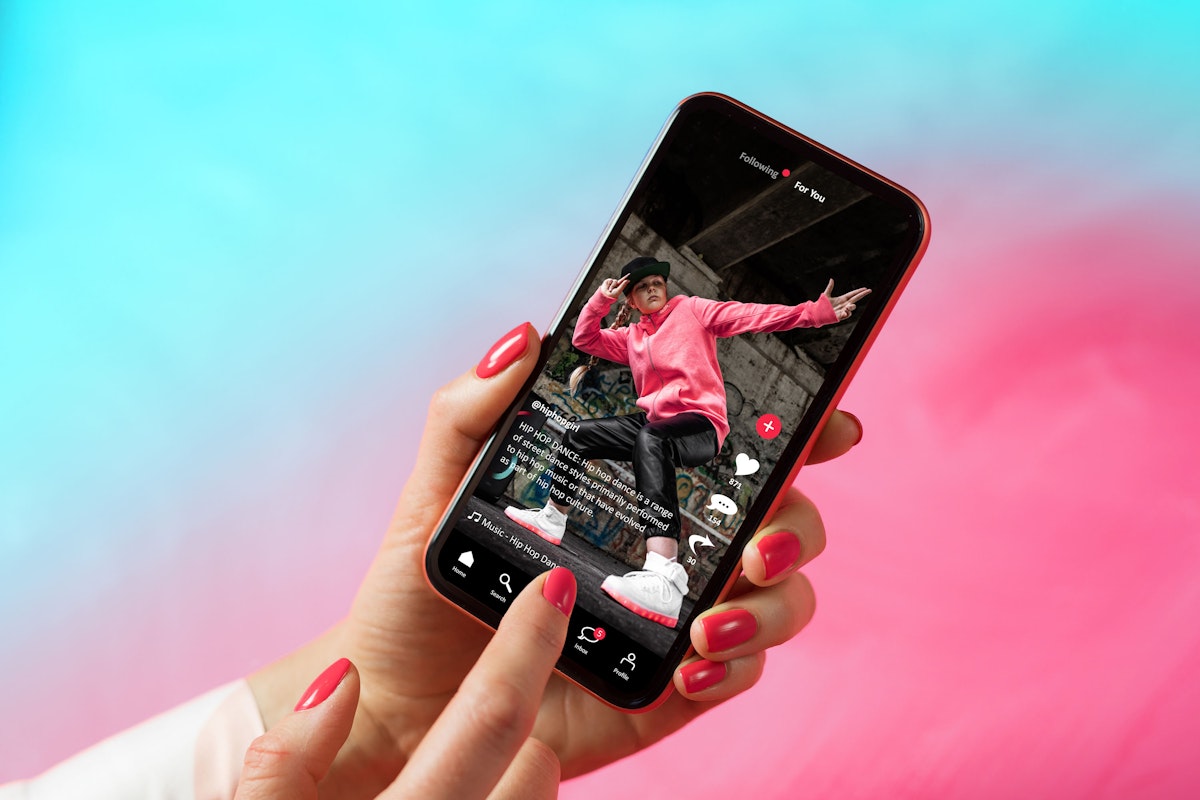Bewaar je regelmatig video's van TikTok om ze offline te bekijken? Tegenwoordig kun je het ook in bulk doen, omdat je tussen de vijftig en tweehonderd video's tegelijk kunt downloaden. TikTok heeft een nieuwe functionaliteit geïntroduceerd binnen de app zelf. Hier leggen we uit hoe het werkt.
Wil je je eigen TikTok-kanaal starten? Met deze top 10 TikTok-tips behaal jij succes!
Als TikTok-gebruiker weet je waarschijnlijk al dat het mogelijk is om video’s te downloaden. Dit kun je handmatig en per video doen, of je kunt gebruik maken van de handige nieuwe optie waarmee je meerdere video's tegelijk offline beschikbaar kunt maken. Je kunt vijftig tot tweehonderd video's in één keer downloaden en vervolgens bekijken waar en wanneer je maar wilt. Dit verbruikt veel data, dus zorg ervoor dat je verbonden bent met wifi wanneer je dit doet!
TikTok-video's in bulk downloaden: zo werkt het
Het kan zijn dat je – vanaf maart 2024 – nog niet de benodigde update voor deze optie hebt ontvangen. Controleer dus eerst of er een update beschikbaar is voor TikTok. Ja? Download en installeer de update en ga vervolgens naar de app-instellingen. Onder de opties Mobiele verbindingen en Cache vindt u de mogelijkheid om video's offline te bekijken. Daar kun je instellen hoeveel video's TikTok voor je moet downloaden. Je kunt kiezen uit vier opties: vijftig, honderd, honderdvijftig of tweehonderd video's. Zodra je op de downloadknop klikt, downloadt TikTok de video's voor je.
Om te testen of de functie goed werkt, is het verstandig om je internetverbinding (d.w.z. WiFi en mobiele netwerk) volledig uit te schakelen. Open nu de app en ga opnieuw naar het gedeelte Offline video's. Alle door TikTok gedownloade video's worden daar opgeslagen. Dit zijn de 50 tot 200 clips die doorgaans op de For You-pagina van de app verschijnen. Als alles goed gaat, weet je nu wat je van de inhoud kunt verwachten. We denken dus niet dat er veel verrassingen tussen de gedownloade video's zitten.
Er zijn verschillende manieren om nieuwe video's toe te voegen aan de sectie Offline video's. Als u in eerste instantie niet voor het grotere pakket heeft gekozen, kunt u dit alsnog doen en op het downloadpictogram klikken. De app voegt deze video's toe aan je collectie. Een andere manier om nieuwe video's te krijgen is door bestaande downloads te verwijderen door op Wissen te klikken op de pagina Offline video's en opnieuw te beginnen. Als uw opslagruimte leeg is, klikt u op de knop Offline video's downloaden en ziet u opnieuw de vier pakketopties.
Heeft u een nieuwe smartphone nodig?
iOS of Android: Bekijk en vergelijk alle modellen
Offline video's: nadelen en voordelen
Het offline beschikbaar maken van TikTok heeft veel voor- en nadelen. Het nadeel is dat je geen invloed hebt op de inhoud die je ziet. Maar misschien is dat geen heel groot nadeel, want als fervent TikTok-gebruiker heb je het capabele algoritme waarschijnlijk al voldoende getraind, zodat het alleen video's ziet die aansluiten bij jouw interesses. Soms zijn er video's die niet geschikt zijn voor jou, in dat geval is het een goed idee om dat algoritme beter te trainen (in de online modus).
Bovendien zie je geen advertenties. Dit is – als je het ons vraagt – een enorm voordeel. Maar elke keer tweehonderd video's moeten downloaden is ook een vervelende klus. Plus: als je altijd veel video's offline beschikbaar stelt, gaat dat ten koste van de opslagruimte op je smartphone. Hoe meer video's je downloadt (tegelijkertijd), hoe meer ruimte je nodig hebt. Als u ruimteproblemen heeft, is dit misschien het juiste moment Geef de stofzuiger een goede veegbeurt via je smartphone. Laten we gaan!
Offlinemodus: weinig interactie
Het is ook belangrijk om te beseffen dat je in de offline modus weinig interactieve opties hebt. Je kunt video's een like geven en zelfs een reactie achterlaten, maar dat is helaas alles. En: deze opmerkingen worden alleen gesynchroniseerd als ze met internet zijn verbonden. Verder kun je wat basisinformatie vinden over de maker, evenals het gekozen nummer. U kunt geen video's delen of opslaan in uw favorieten. Ten slotte werkt de deelknop nooit voor gedownloade video's, zelfs niet als je weer een internetverbinding hebt!

“Valt vaak neer. Subtiel charmante tv-liefhebber. Toegewijde internetfan. Muziekbeoefenaar.”